同報配信時の配信前後のジョブの動きについて
同報配信を行うケースにおいて、配信側クライアントで配信処理の後に組み込んだジョブ(配信後の正常時ジョブや異常時ジョブ)の動きについて説明します。
HULFT-HUBシステムでHUB同報の同報配信を行った場合、配信側クライアントから直接複数の宛先へファイルを転送するのではなく、同報配信の起点となるHULFT-HUB Serverから複数の宛先へファイルを転送します。配信側クライアントからは、1クライアントへの配信処理として扱われます。このため、HULFT-HUB Serverで複数の宛先にファイルを転送した場合でも、配信側クライアントに設定された配信後の正常時ジョブや異常時ジョブは、1配信要求につき1回しか実行されません。
以下に本例の配信で正常時ジョブIDを指定する手順を記述します。
ジョブ起動情報の登録
1. 転送情報ツリーで配信クライアントHKT01WINの下にある配信ファイルをダブルクリックするとファイルIDリストにファイルIDの一覧が表示されます。一覧から[SMPL02]をダブルクリックすると、右下の転送定義フレームに配信側設定情報タブが表示されます。
2. 正常時ジョブIDの一覧ボタンをクリックすると、ジョブ起動情報選択画面が表示されます。
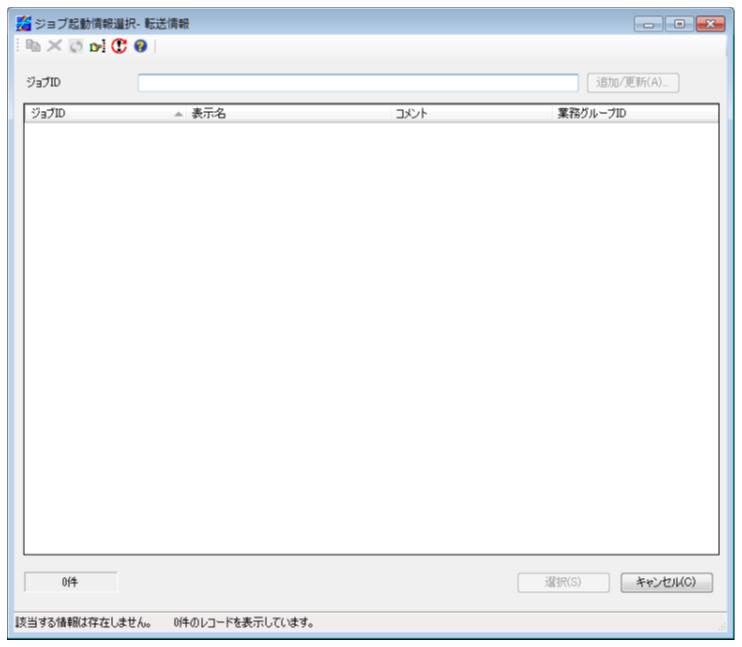
図3.74 ジョブ起動情報選択画面
3. ジョブIDに登録するジョブIDを入力し、追加/更新ボタンをクリックします。
ジョブID:SAMP02AF
ジョブ起動情報登録画面が表示されます。
4. 起動ジョブ欄に登録するジョブを、コメント欄にコメントを入力し、ツールバーの登録ボタンをクリックします。ただし、コメントは必要に応じて入力します。
以下のジョブを実行すると、ホスト名が“C:
起動ジョブ:C:
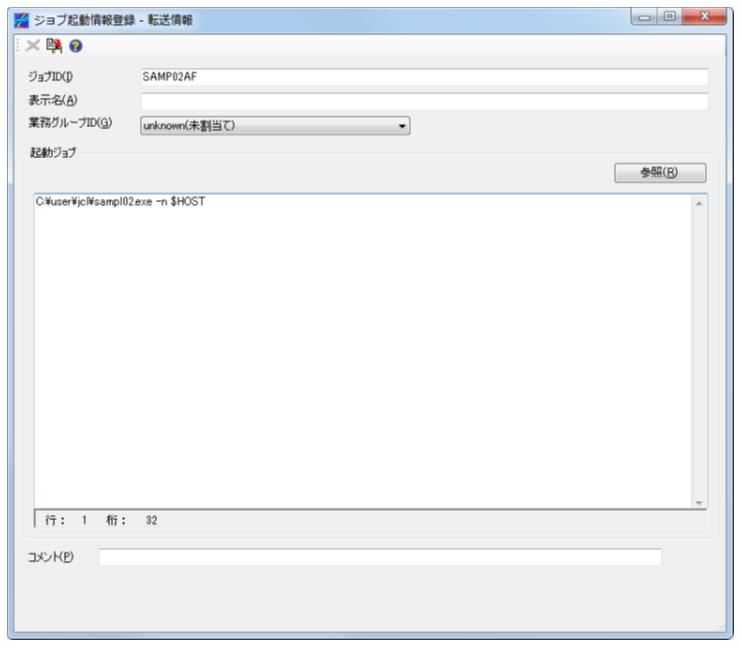
図3.75 ジョブ起動情報登録画面
5. ジョブ起動情報選択画面に、登録されたジョブが追加されます。
一覧から“SAMP02AF”を選択し、選択ボタンをクリックします。
配信側設定情報の正常時ジョブIDにジョブが設定されます。
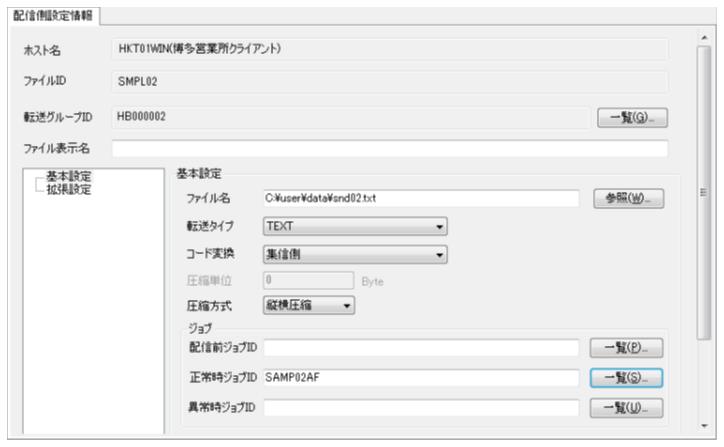
図3.76 配信側設定情報
ジョブの実行と実行結果の確認
HKT01WINから“SMPL02”の配信要求を行うと、次のような配信履歴を確認できます。
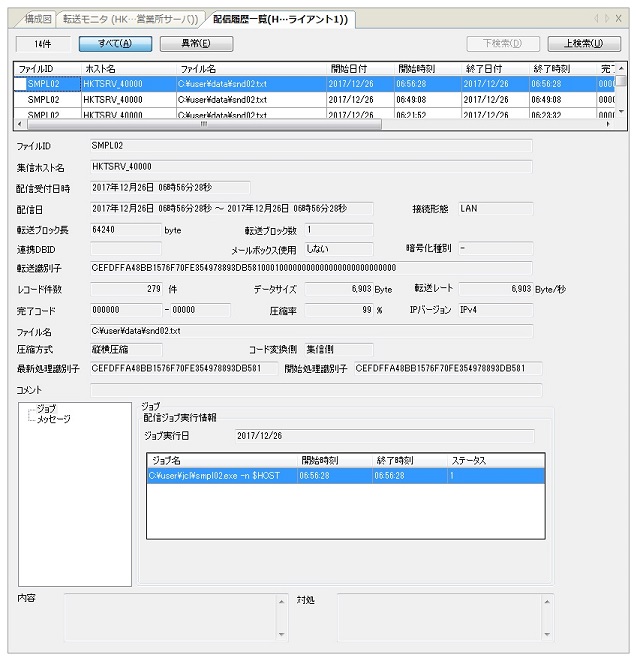
図3.77 配信履歴詳細